自己不是小米或者红米的笔记本电脑。
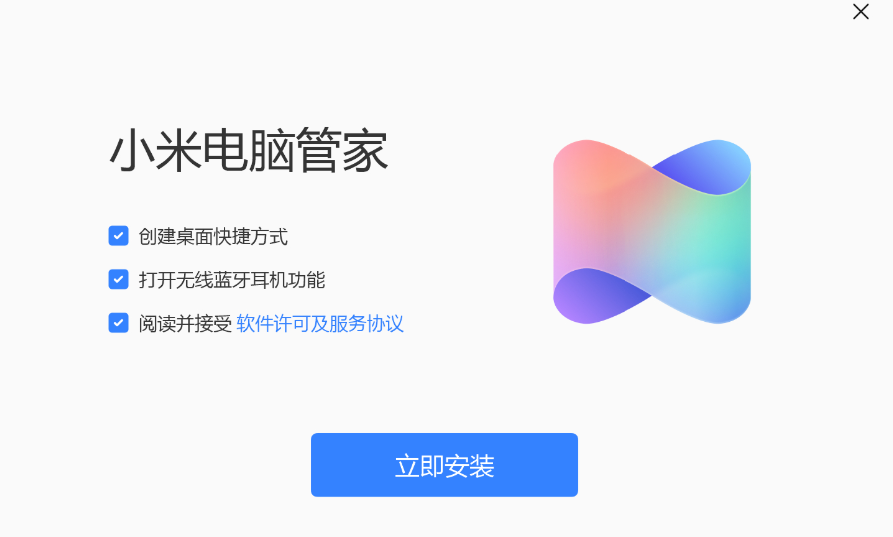
其实市面上已经有很多补丁包的解决方案了,今天就简单分享下。
如果是小米笔记本的话,自己安装官方安装包就行,不需要这个。小米电脑管家官下载页:
https://pc.mi.com/pc-manager-help
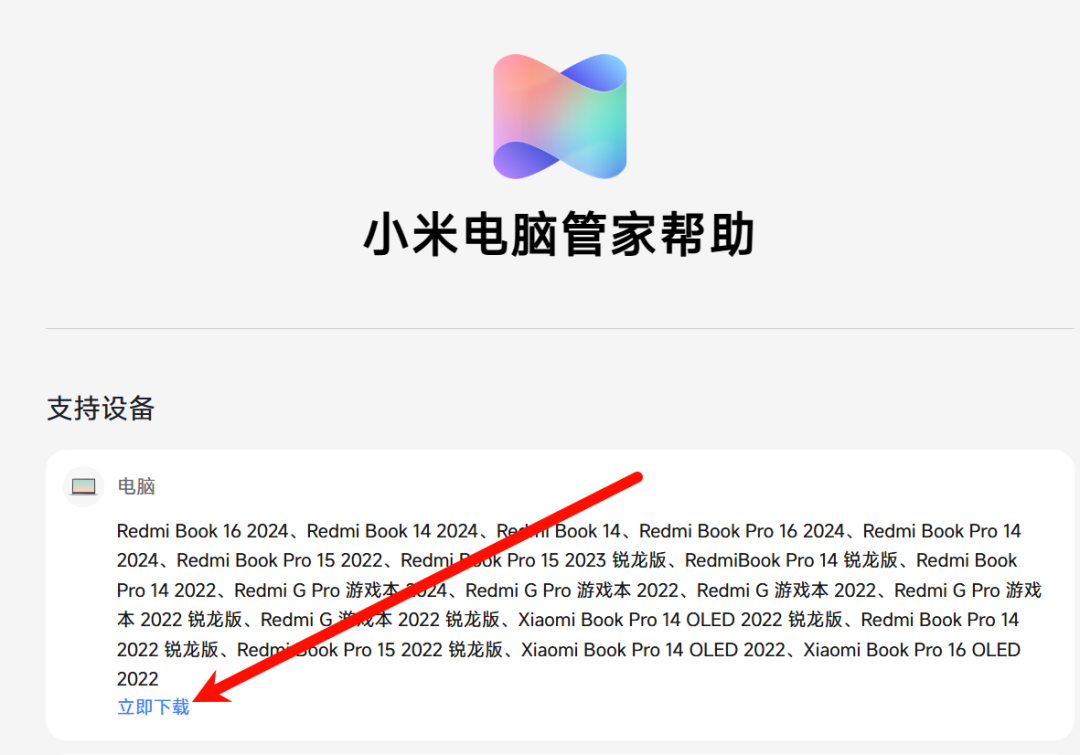
以下教程适用于非小米/红米笔记本电脑,内容中使用的小米电脑管家软件(版本号:V5.2.0.207)和免验证补丁来自于开发者微博@在写Bug的图同学,使用的电脑是荣耀MagicBook 2019锐龙版(只有核显)。
本篇只介绍核心内容,详细内容可以去查看该作者提供的文档:
https://www.kdocs.cn/l/cpY2aOM0RBY4
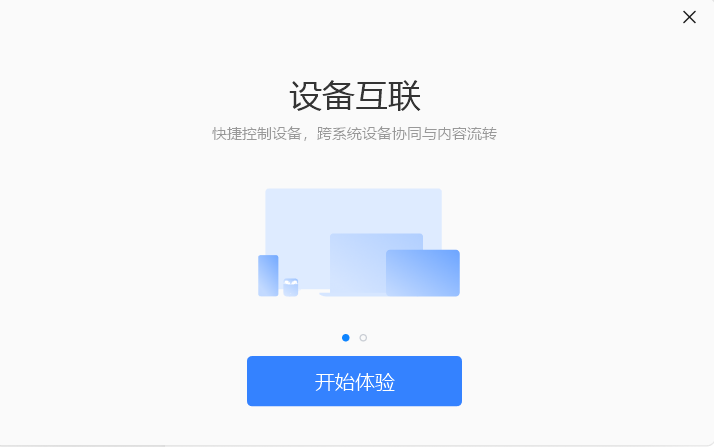
先在这个开发者提供的网盘中下载最新版本的「免验证小米电脑管家」安装包,这个版本因为新增了「局域网连接」,开启后,镜像链接会更稳定,体验会比之前顺滑不少。
下载地址
https://pan.quark.cn/s/210ecc0e991d
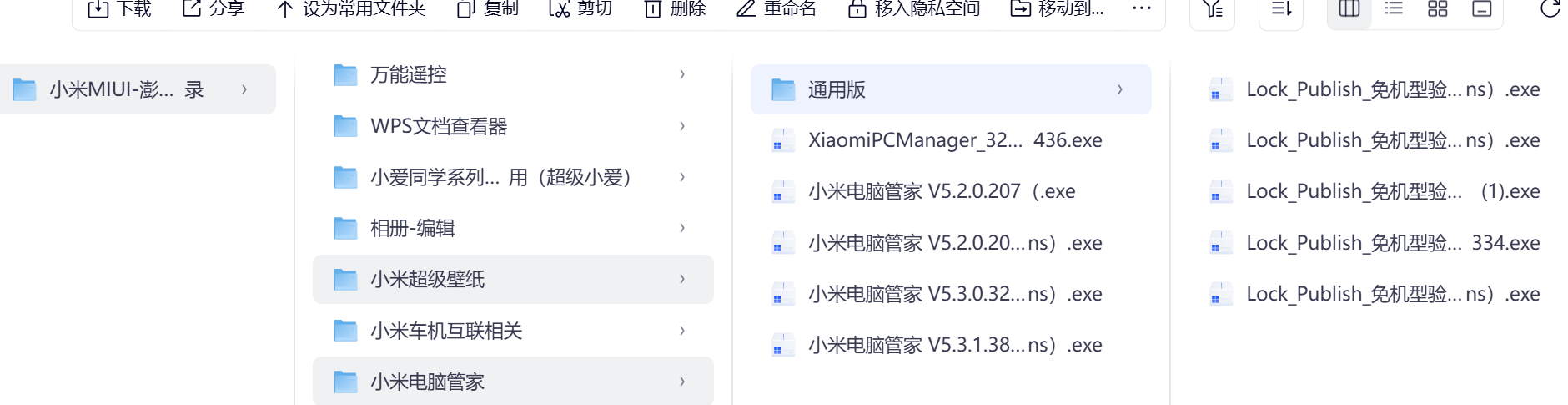
下载好安装包后,最好核对一下文件的 MD5 是否正确,以免文件损坏。

双击运行「免机型验证-小米电脑管家.exe」,勾选"阅读并安装软件许可协议",然后点击下面的「立即安装」。
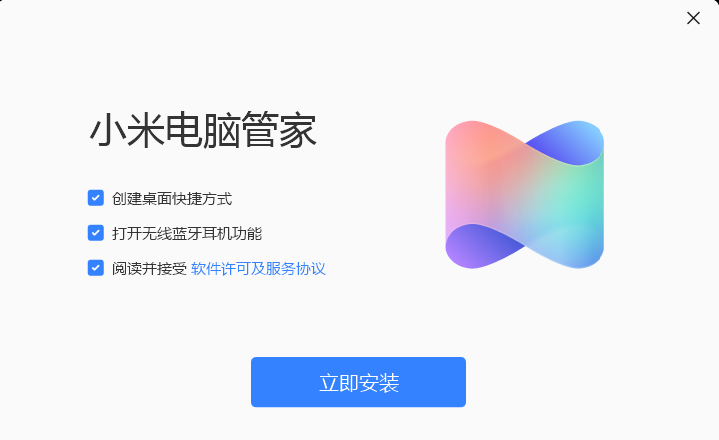
开始安装的时候会有一个「免机型验证安装服务」的弹窗,提醒你关闭 Windows Defender 实时保护以及暂时退出防病毒软件。
我电脑上装了火绒安全管家,禁用了 Windows Defender ,没有关闭服务直接安装,暂时没发现问题;还是建议按照提示关闭
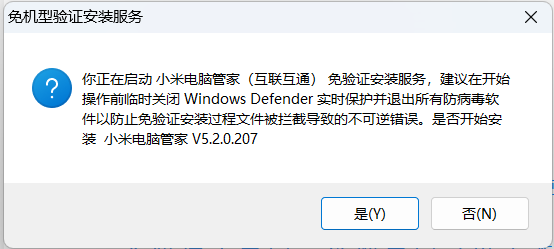
正在安装:
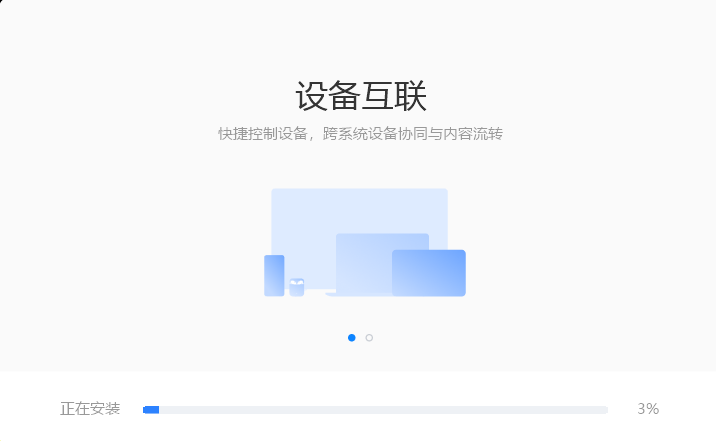
安装完成后,还会有一个「启用小米电脑管家全功能解锁环境」的弹窗,这个根据你自己的使用需求,需要功能丰富点的,就点击「是」来进行安装;
安装成功后会有一个提示,然后记得重启电脑系统,避免部分功能不生效。
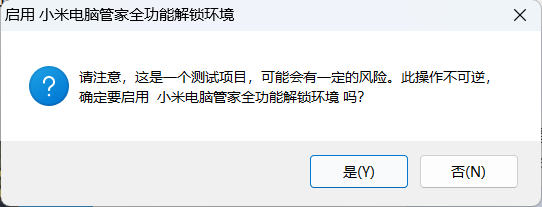
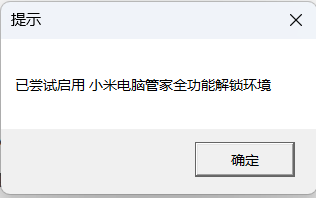
电脑重启开机后,打开桌面上的小米电脑管家,登录小米账号,然后打开小米手机上的「互联互通」功能就能使用了。
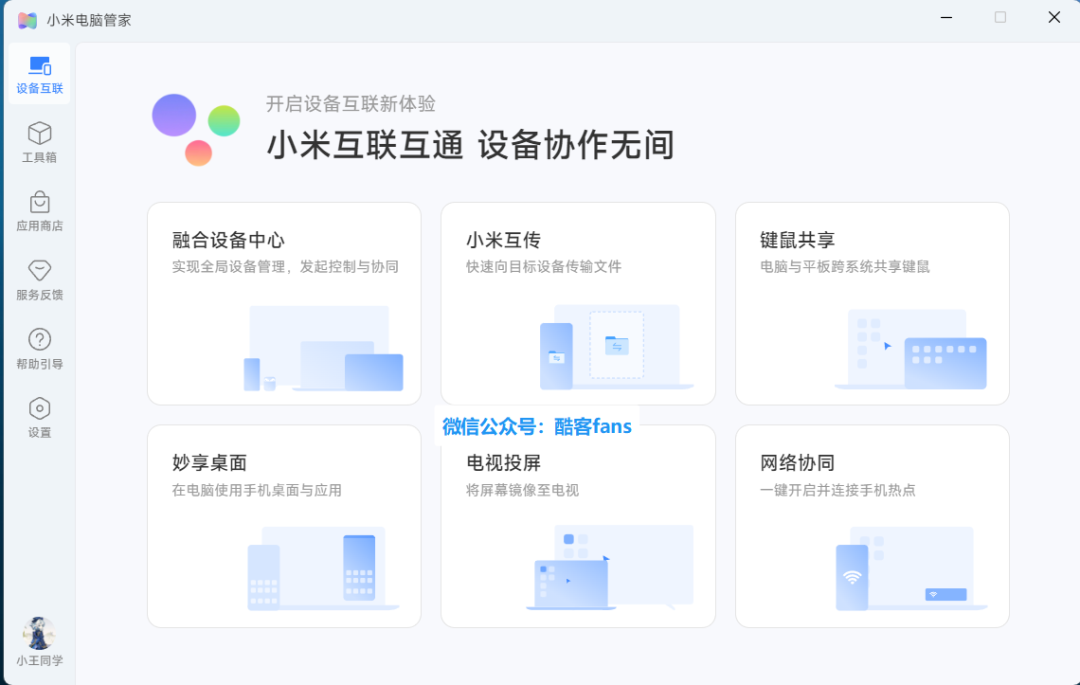
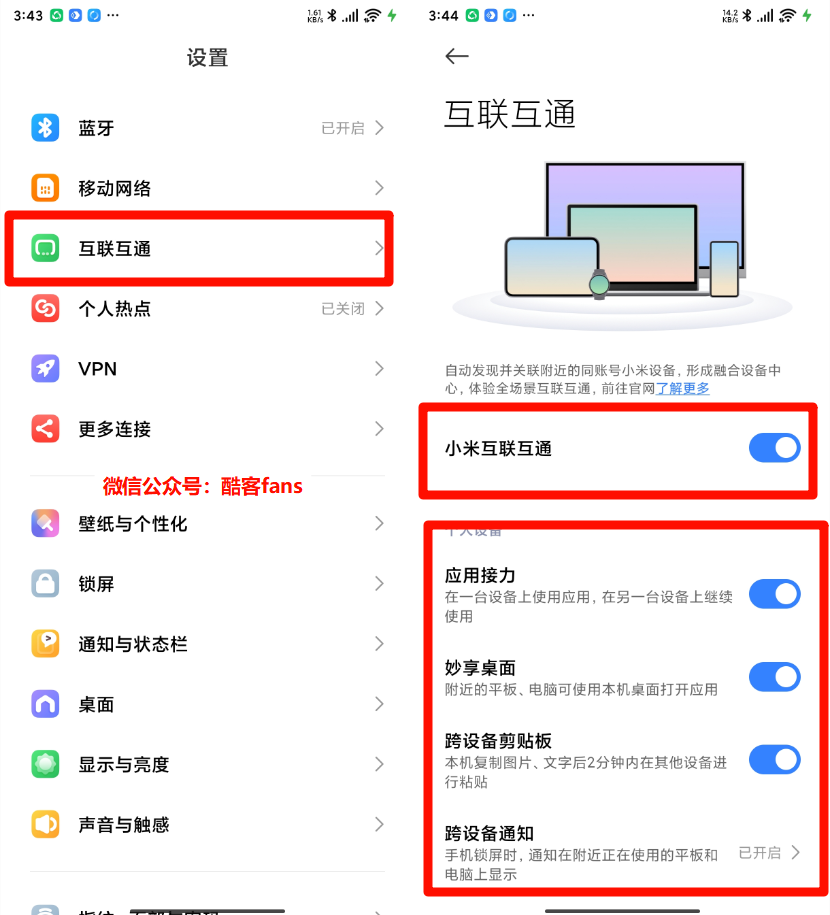
电脑端任务栏会显示「剪贴板」和「控制中心」的图标,打开之后就能看到互联互通相关的功能了。

(任务栏图标)
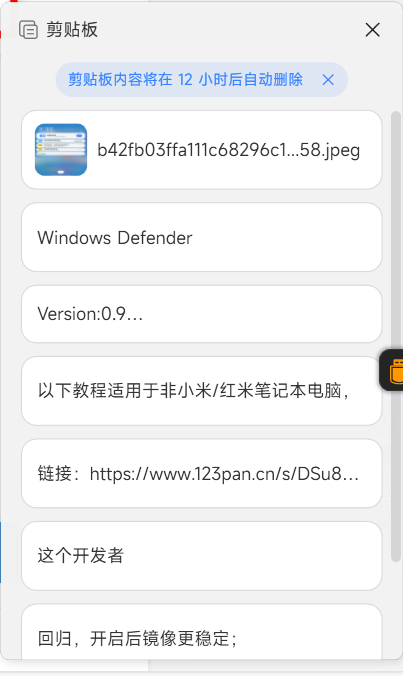
(剪贴板)
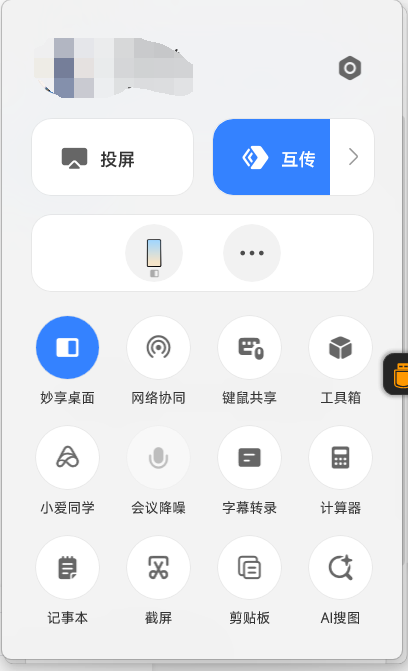
(功能控制中心)
经过简单测试,像是妙享桌面、截屏、记事本、投屏、跨屏、融合设备中心、小米互传、网络共享这些功能都能正常使用。具体的流畅度和体验好坏会和你的手机系统版本、电脑硬件性能、网络质量相关。
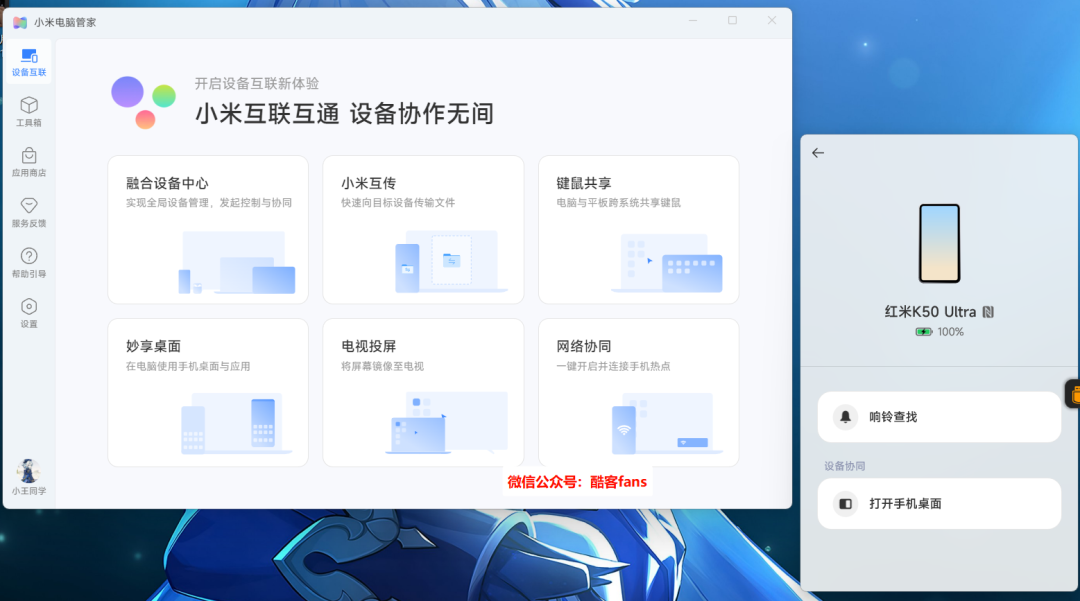
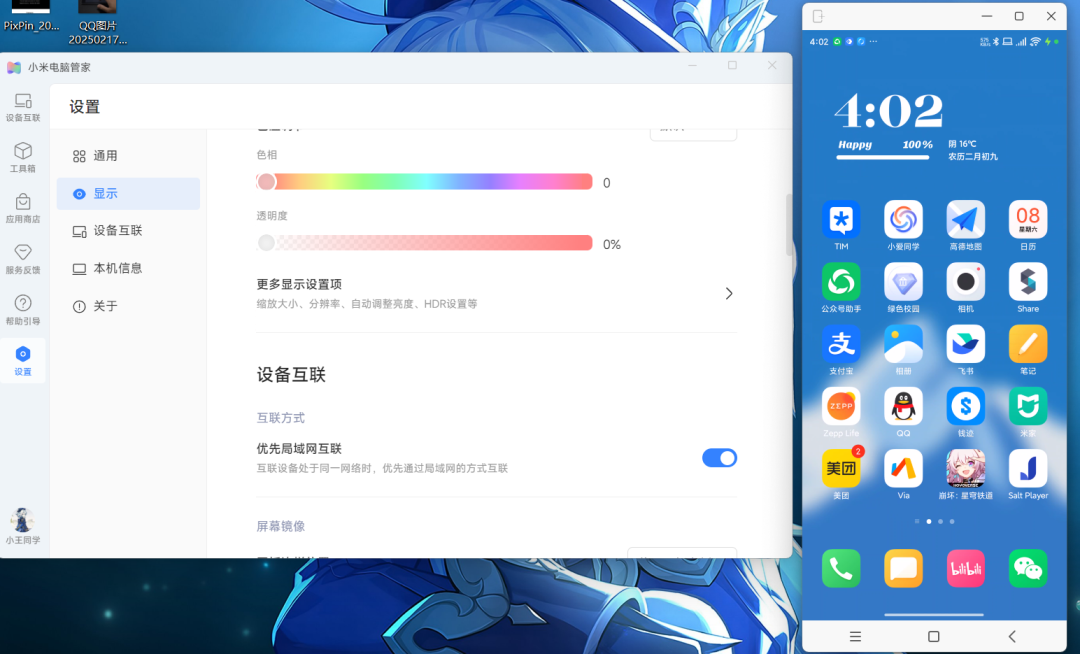
AI搜索功能不可用,会提示模型加载异常。
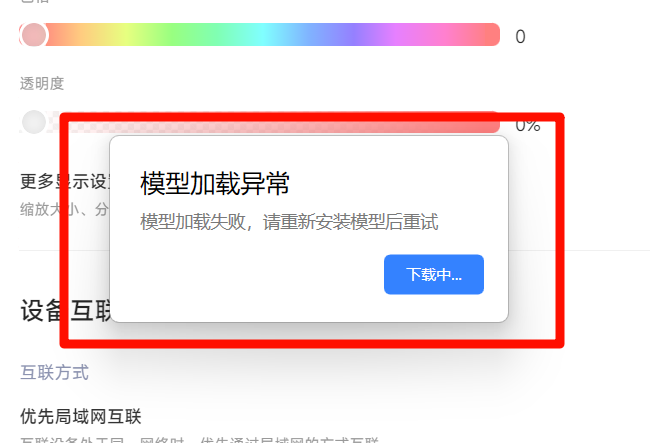
=